当前位置:首页 > 帮助中心 > 微星如何用u盘装系统(微星怎么用u盘装系统)
微星如何用u盘装系统(微星怎么用u盘装系统)
微星如何用u盘装系统?在现代科技的快速发展下,电脑已经成为人们生活中不可或缺的一部分。然而,随着时间的推移,我们可能会遇到电脑系统崩溃、病毒感染或需要升级系统的情况。为了解决这些问题,微星提供了一种简便而高效的方法,即使用U盘启动盘来安装系统。本文将介绍微星怎么用u盘装系统,让您轻松应对各种系统问题。
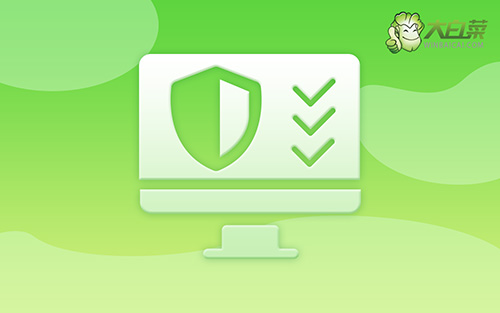
微星如何用u盘装系统
第一步:制作u盘启动盘
1、进入官网,下载最新版大白菜U盘启动盘制作工具,将u盘接入电脑备用。
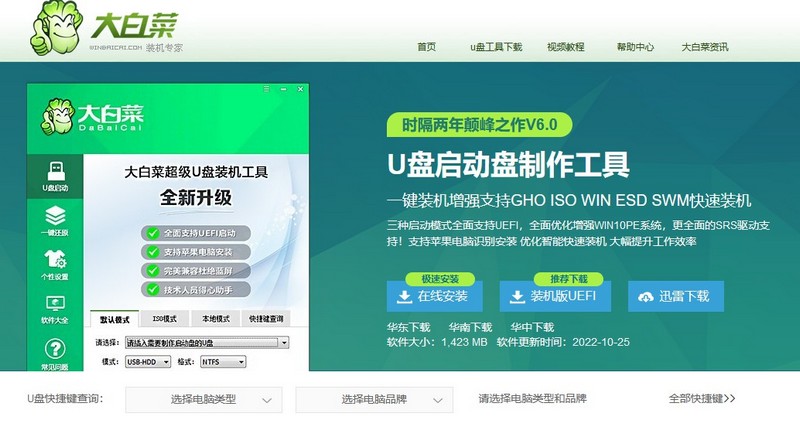
2、在u盘启动盘制作界面,一般默认设置,直接点击一键制作成usb启动盘。
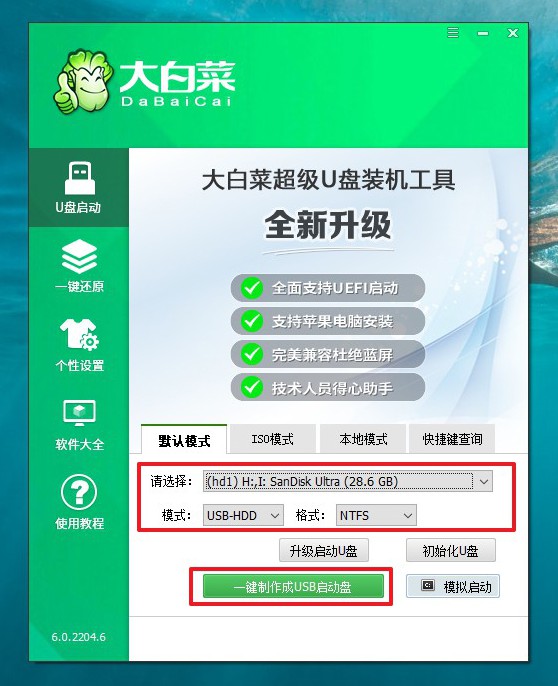
3、接着,就可以下载Windows镜像系统到U盘启动盘了。
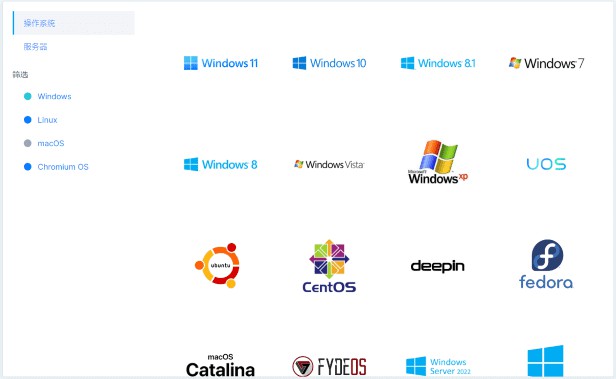
第二步:设置u盘启动电脑
1、不同电脑的u盘启动快捷键不一样,具体可以在官网查询,或者直接点击跳转查询。
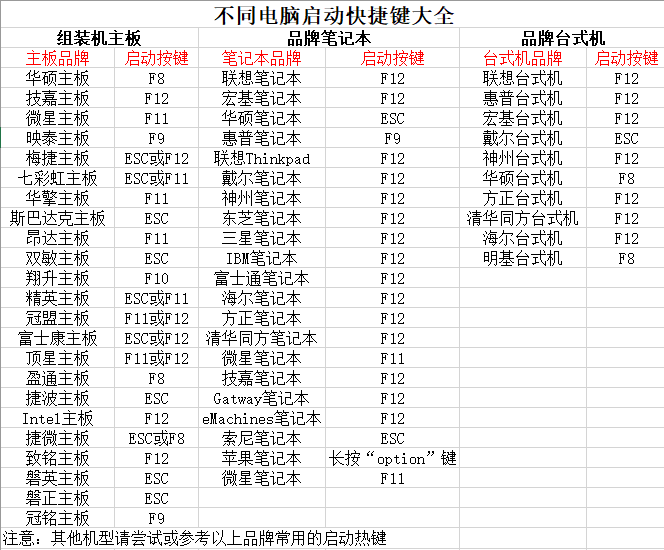
2、U盘启动盘接入电脑后,直接重启并通过U盘启动快捷键进入启动设置界面,选中usb选项并按下回车键。
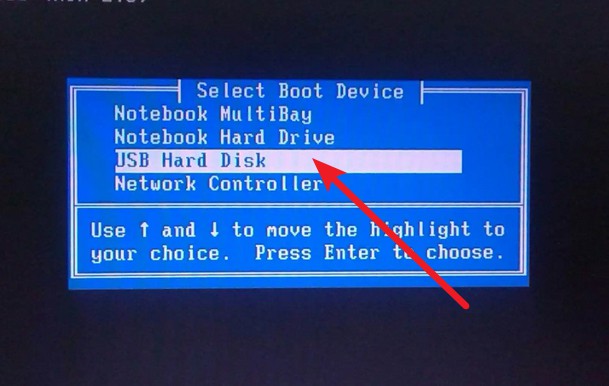
3、按下回车之后,稍等片刻,即可进入大白菜主菜单,选择【1】选项并回车就可进入winpe桌面。
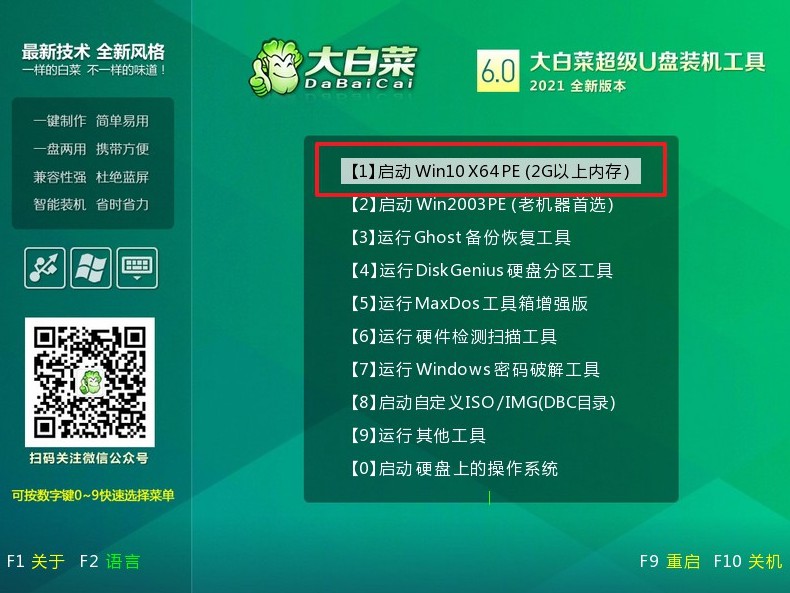
第三步:u盘启动盘装win10
1、打开大白菜一键装机软件后,将Windows系统镜像安装到“C盘”,点击“执行”。
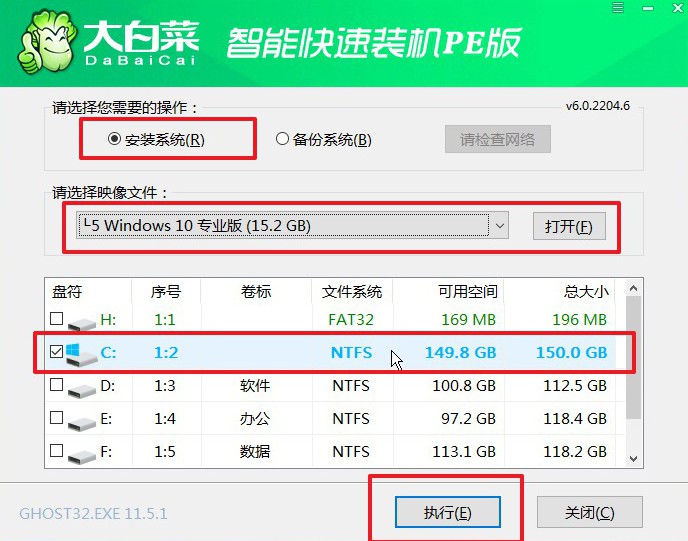
2、在一键还原页面中,相关设置建议默认勾选,除非你有其他特殊需求需要调整,点击“是”进入下一步。
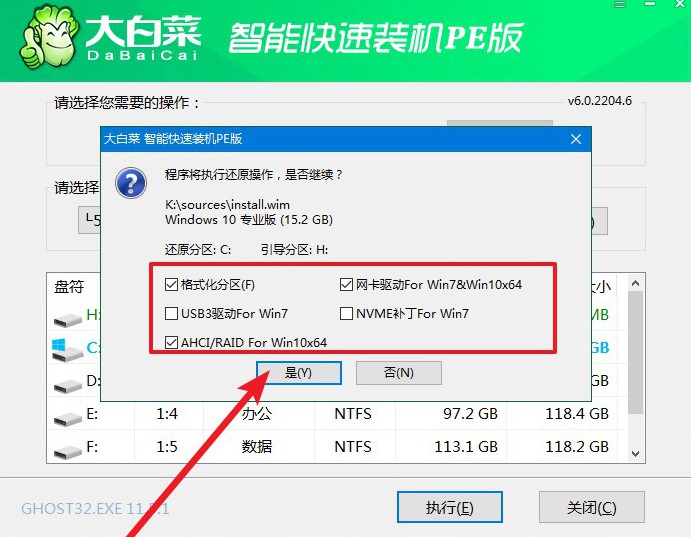
3、如图所示,在新界面中勾选“完成后重启”,之后在电脑第一次重启时,移除u盘启动盘。
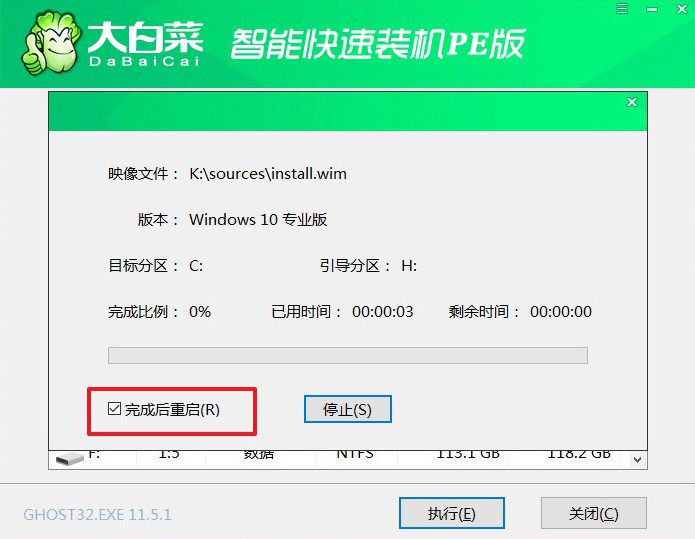
4、装机软件会自行进行后续的操作,注意保持电脑不断电,等待Win10系统安装完成。
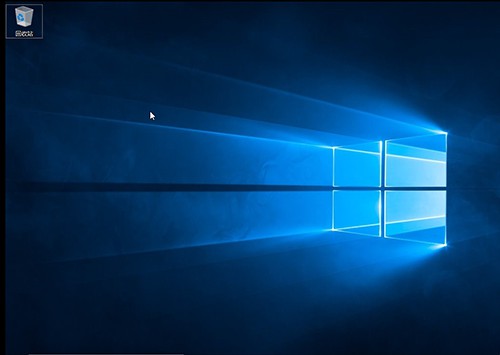
今天的微星怎么用u盘装系统,想必大家都学会了吧。其实,无论是系统崩溃、病毒感染还是升级系统,使用U盘装系统都能帮助您快速恢复电脑的正常运行。希望本文的介绍能够帮助到您,让您在面对电脑问题时更加从容应对。如果您有任何疑问或需要进一步的帮助,请随时咨询u盘启动盘的技术支持团队。祝您使用愉快!

